プロジェクトを開く
プロジェクトを開くには、プロジェクトの設定ファイルを開きます:CMakeLists.txt もしくはCMakeCache.txt (CMake),.pro (qmake),.qbs (Qbs),meson.build (Meson),pyproject.toml (Python), もしくはMakefile.am (Autotools, experimental)。
以下の方法でプロジェクトを開くことができます:
- File >Open File or Project を選択します。
- Welcome モードのProjects タブで、Open Project (1) を選択します。
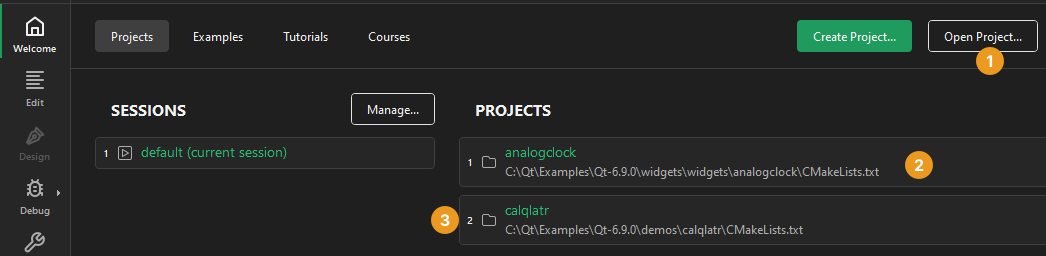
- Projects タブで、最近開いたプロジェクトのリストからプロジェクトを選択する(2)。
- Welcome モードのOverview タブで、Recent Projects の最近開いたプロジェクトを選択します。
- プロジェクト・ビューで、右クリックしてコンテキスト・メニューを開き、Load Project を選択して、Open Project ダイアログを開き、そこでプロジェクト・ファイルを選択します。
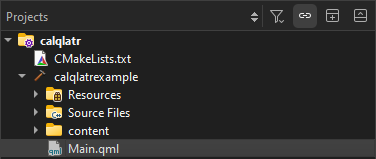
- 現在のモードに応じて、以下のキーボード・ショートカットを使用します:
- すべてのモードで、Ctrl+O(macOSではCmd+O)を選択すると、Open File ダイアログが開き、プロジェクト・ファイルを選択できます。
- WindowsとLinuxでは、Help 以外のすべてのモードで、Ctrl+Shift+Oを選択すると、Open Project ダイアログが開き、プロジェクト・ファイルを選択できます。
- Welcome モード、Projects タブで、Ctrl+Shift+number(macOS ではCmd+Shift+number)を選択します。この番号は、最近開いたプロジェクトのリスト(3)にあるプロジェクトの番号です。
ディレクトリをプロジェクトとして開く
ディレクトリをプロジェクトとして開くには、File >Open Workspace.
Qt Creator デフォルトのキットを使用して、ワークスペースのビルド設定を自動的に追加します。プロジェクト名とファイル除外フィルタを設定するために、ディレクトリ内に.qtcreator/project.json プロジェクト・ファイルが生成されます。このファイルには、JSON スキーマで定義されたビルドと実行の設定を追加できます。
JSONファイルまたはワークスペースを開いて、次回からプロジェクトを開くことができます。
また、Rustパッケージの開発時にCargoビルドプロジェクトを開くこともできます。
ディレクトリにファイルを追加したり、そこからファイルを削除したりすると、Projectsビューの内容が自動的に更新されます。
ワークスペースにビルド設定を追加するには
- Projects >Build Settings に移動します。
- Add >Build を選択する。
- ビルド設定を指定します。
ワークスペースの配置設定を指定するには、Projects >Deploy Settings に移動します。
ワークスペースの実行設定を指定するには、Projects >Run Settings に移動します。
プロジェクトの再設定
Qt Creator は、プロジェクトのビルドに必要な情報を.user ファイルに保存します。既存のプロジェクトを開いたときにQt Creator でそのファイルが見つからない場合は、情報を入力するよう求められます。
プロジェクトの作成に別のQt Creator インスタンスを使用した場合は、Qt Creator から古い設定を使用するかどうかを尋ねられます。設定は開発環境固有のものであり、ある環境から別の環境にコピーすべきではありません。したがって、No を選択し、Configure Project タブに情報を再入力することをお勧めします。
プロジェクトを再設定するには
- Configure Project で、プロジェクトのビルドと実行に使用するキットを選択します。
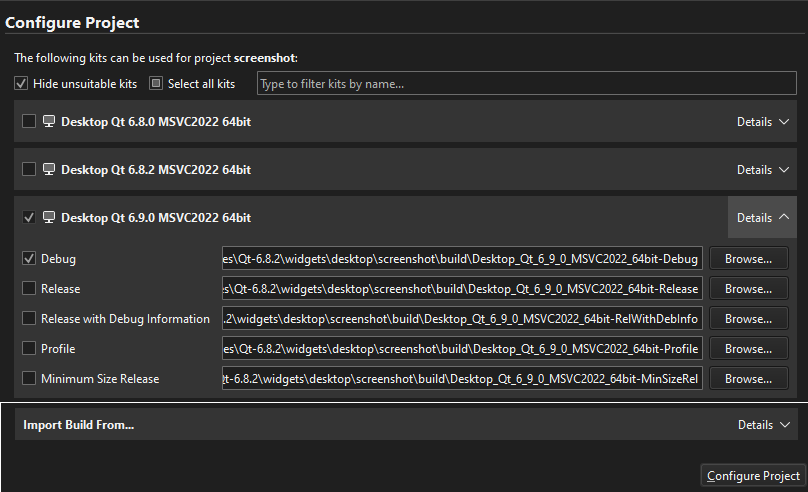
- 各キットについて、プロジェクト用に作成するビルド構成を選択します。
- Configure Project を選択します。
Configure Project を選択すると、コンピュータにインストールし、環境設定>Kits で設定するキットのリストが表示されます。
プロジェクトをビルドするつもりがなくても、C++ と QML のコードモデルは、コード補完を提供する Qt バージョンとコンパイラが必要です。これらを指定するには、Preferences リンクを選択するか、環境設定>Kits を選択してください。
Qt for Python コード補完、ハイライト、その他の便利な機能は、言語サーバー・クライアントに依存しています。
Qt Creator で特定のキットの既存のビルドが見つからない場合は、まっさらな状態から開始し、指定したディレクトリーに新しいデバッグビルドとリリースビルドの設定を作成します。Qt Creator では、変更可能なディレクトリーの名前と場所が提案されます。
ビルドのインポート
以前にプロジェクトをビルドしたことがある場合、Qt Creator は既存のビルド構成を使用して、まったく同じビルドを利用できるようにすることができます。ビルドをインポートするには、Configure Project タブのImport Build From セクションでディレクトリを指定し、Import を選択します。
ビルド構成は後で編集できます。詳細については、ビルド構成の編集を参照してください。
進捗情報の表示
Qt Creator は、プロジェクト内のすべてのソースファイルを解析し、意味解析を実行して、ナビゲーションや使用法の検索などの機能に必要な情報を構築します。解析中はプログレス・バーが表示されます。
詳細なプログレス情報を表示または非表示にするには、Toggle Progress Details (1)を選択します。
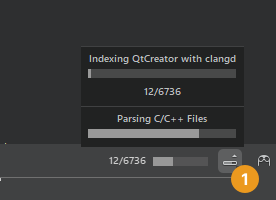
プログレスバーを別の位置にドラッグすることができます。この位置は、後で使用するために保存されます。プログレス・バーをトグル・ボタンに固定するには、 (Pin) を選択します。
(Pin) を選択します。
ビルドのためのプロジェクトの設定、実行のためのプロジェクトの設定、How To: Manage Kits、Kitsも参照してください 。
Copyright © The Qt Company Ltd. and other contributors. Documentation contributions included herein are the copyrights of their respective owners. The documentation provided herein is licensed under the terms of the GNU Free Documentation License version 1.3 as published by the Free Software Foundation. Qt and respective logos are trademarks of The Qt Company Ltd in Finland and/or other countries worldwide. All other trademarks are property of their respective owners.

